Windows 10电脑,怎么把谷歌设置为默认浏览器
1、一般在新安装 好 谷歌Google Chrome 浏览器后,打开此浏览器,网页上有提示。我点击 设为默认浏览器

2、进入 默认应用,点击最下面 web 浏览器
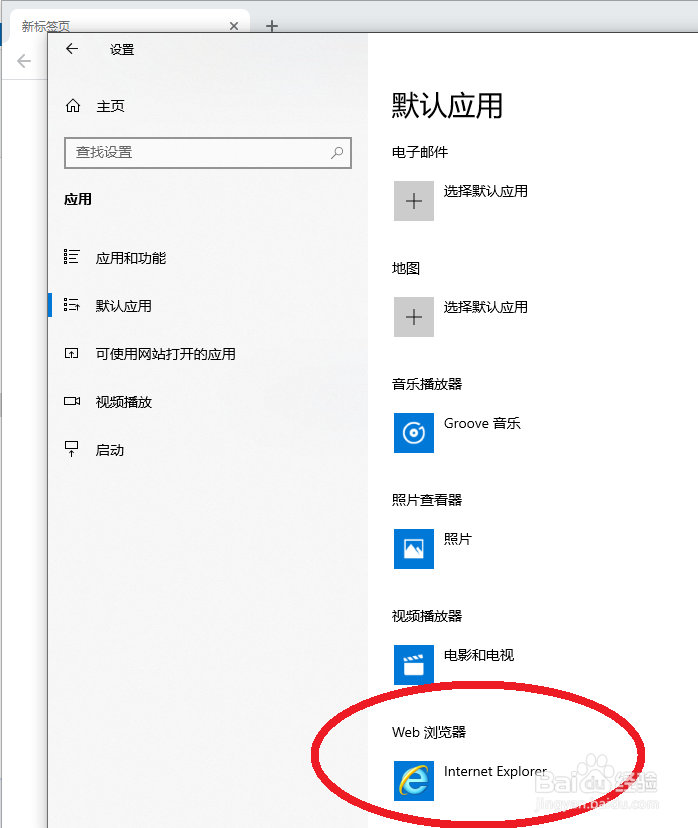
3、点击 谷歌 Google Chrome 浏览器,设置成功

1、点击 电脑桌面左下角 视窗图标(开始菜单)——设置图标(螺帽样子)——应用——默认应用
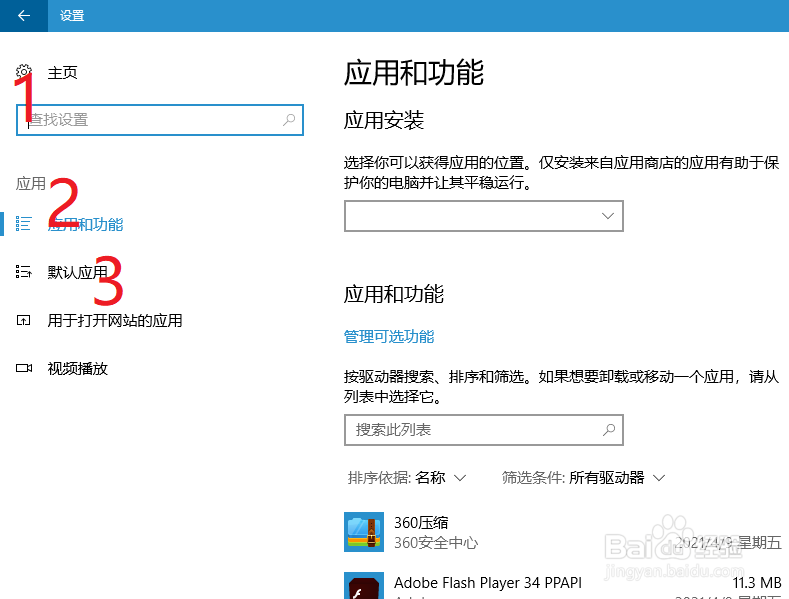
2、点击 web 浏览器
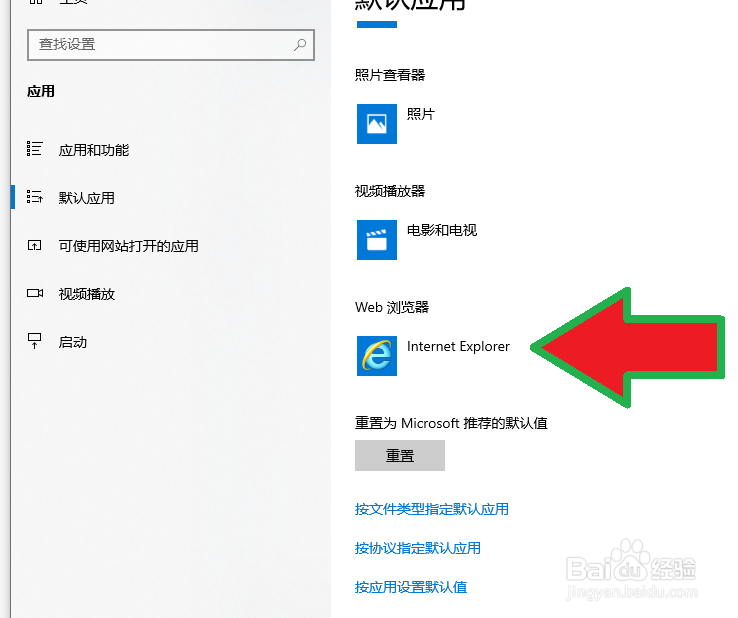
3、点击 Google Chrome
【如果要点击其他浏览器,则点击后的浏览器设置为默认浏览器】
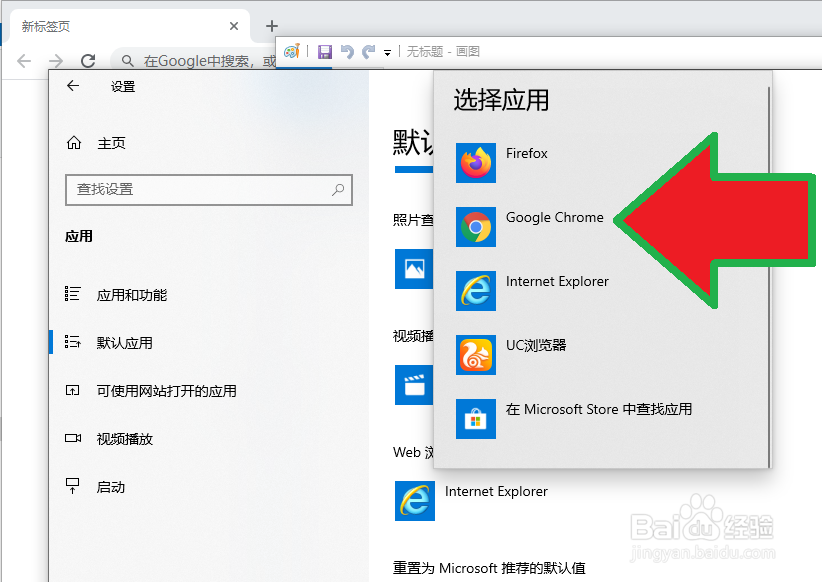
4、默认浏览器设置成功
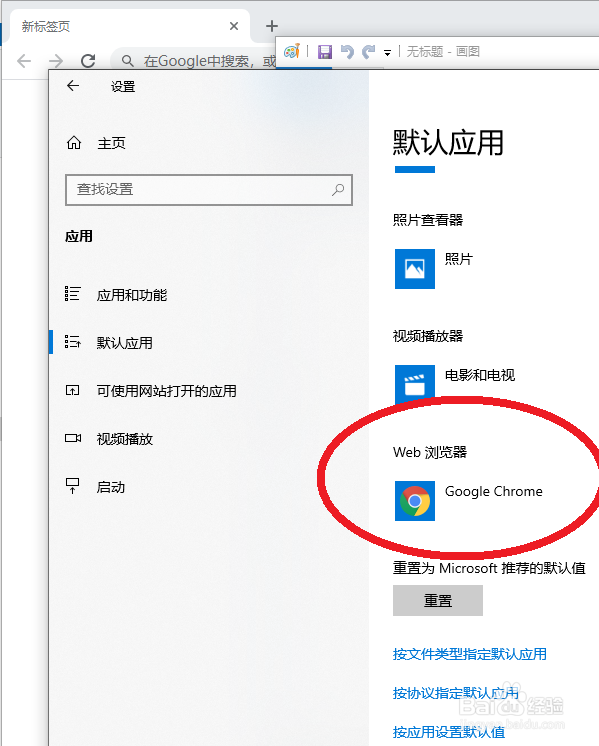
1、在谷歌浏览器页面上,点击 设为默认浏览器——默认应用——web 浏览器——Google Chrome
2、电脑桌面左下角 开始——设置——应用——默认应用——web浏览器——Google Chrome
【此法也可以改成其他的浏览器】
如果更改失败,则此电脑可能被流氓软件限制,请参考下面的经验:
声明:本网站引用、摘录或转载内容仅供网站访问者交流或参考,不代表本站立场,如存在版权或非法内容,请联系站长删除,联系邮箱:site.kefu@qq.com。
阅读量:133
阅读量:27
阅读量:65
阅读量:24
阅读量:146